後でサーフェス開発用に使用できる、理論交差カーブ(およびフィーチャ カーブ近似)を作成します。
理論近似カーブを計算するには、入力カーブ(フィーチャ カーブの近似としての)および影響の半径を提供する必要があります。そのようなカーブがない場合、フィーチャに沿って一連のポイントを入力することで、フィーチャ カーブへの近似を作成できます。
出力は理論カーブ、およびポイント手法を使用する場合はフィーチャ カーブ近似で構成されます。フィーチャ カーブはできる限りメッシュ上に張り付きます。理論カーブは、フィーチャ カーブ上でメッシュの両側が延長された場合に交差する場所に描かれます。理論カーブは一般的に、メッシュ上から外れたところにあります。
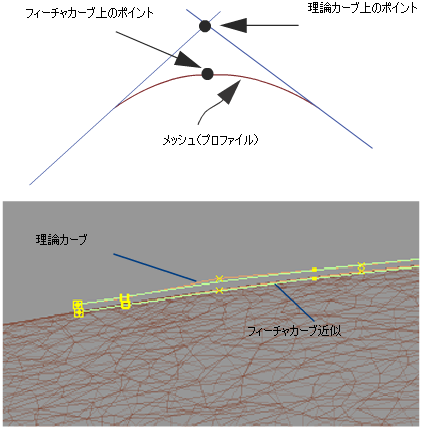
準備手順
- Diagnostic Shading パネルで Curvature Evaluation シェーダをオンにします。
これにより、理論交差カーブまたはフィーチャ カーブの定義に適した、曲率の高い領域が示されます。

- または、フィーチャ ラインを配置する領域のメッシュ上にカーブを作成します。ブレンド カーブの使用をお勧めします。これにより、ブレンド ポイントをメッシュにコンストレインできます。
メッシュから理論カーブを抽出する(カーブ手法)
- Mesh > Mesh Curves > Mesh Extract Theoretical Intersection

 の順に選択します。
の順に選択します。 - メッシュを選択します。
Show Curvature Evaluation オプションがオンになっていると、メッシュが曲率マッピングを使用してシェーディングされます。
- フィーチャに沿って描画された既存のカーブを選択します。
青色の半径マニピュレータがカーブの始点に表示されます。
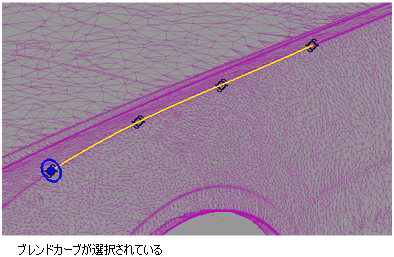
- オプション ウィンドウを使用して、または青色の円の上にマウスをドラッグして、半径を調整します(この値は、オプション ウィンドウの Tangent line distance に対応します)。 ヒント:
カーブおよび半径によって定義されたチューブが、トランジション領域全体を包含するのに十分なサイズであることを確認します。つまり、チューブの外側のエッジが平坦なメッシュ領域(曲率マッピング上に緑色で表示)に存在するということです。
- 必要に応じて、カーブに沿ってクリックして追加の半径マニピュレータを作成し、マウスによって調整します(中心にある小さな円をクリック&ドラッグしてマニピュレータを移動します)。
これにより、半径の変化する円柱が作成され、結果のカーブのシェイプが制御されます。
- Update ボタンをクリックします。
1 次カーブが生成されます。これは理論交差カーブです。
黄色で描画された接線が、チューブのメッシュとの交線を示します。これにより、半径がトランジション領域全体をカバーするのに十分なサイズであることを確認します。
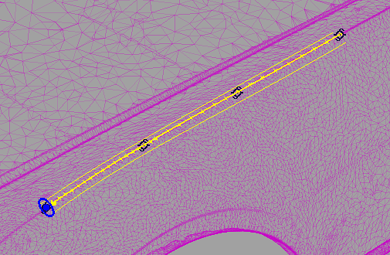
半径マニピュレータをさらに追加したり Options ウィンドウで他のオプションを変更したりしてから、Update をクリックして再計算することができます。
メッシュから理論カーブとフィーチャ カーブ近似を抽出する(ポイント手法)
- Mesh > Mesh Curves > Mesh Extract Theoretical Intersection

 の順に選択します。
の順に選択します。 - メッシュを選択します。
Show Curvature Evaluation オプションがオンになっていると、メッシュが曲率マッピングによってシェーディングされます。
- フィーチャに沿ってクリックして、一連のポイントを配置します。
それぞれの点が、青色の半径マニピュレータおよび中心の十字で表示されます。十字を選択して、マニピュレータをフィーチャ内に再配置できます。
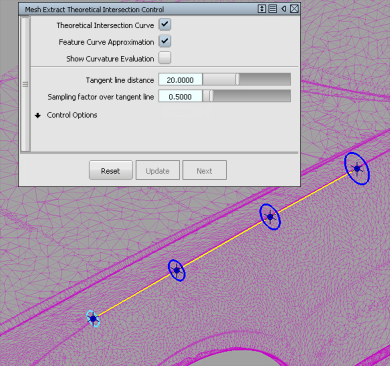
- 青色の円の上にマウスをドラッグして、半径を調整します。Options ウィンドウで Tangent line distance の値を変更すると、すべての半径が同じ値に設定されます。
- Update ボタンをクリックします。
理論交差カーブに加えて、近似フィーチャ カーブが作成されます。両方のカーブの次数は 1 です。
黄色で描画された接線が、チューブのメッシュとの交線を示します。これにより、半径がトランジション領域全体をカバーするのに十分なサイズであることを確認します。
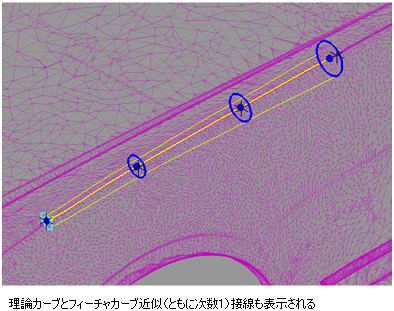
フィーチャ カーブをクリックして半径マニピュレータをさらに追加したり、Options ウィンドウで他のオプションを変更したりしてから、Update をクリックして再計算することができます。